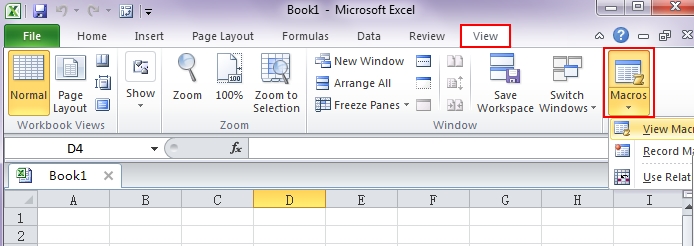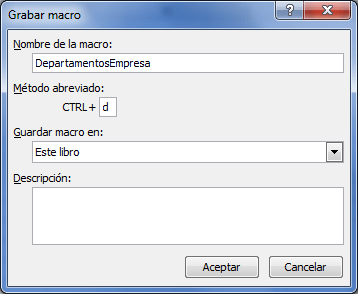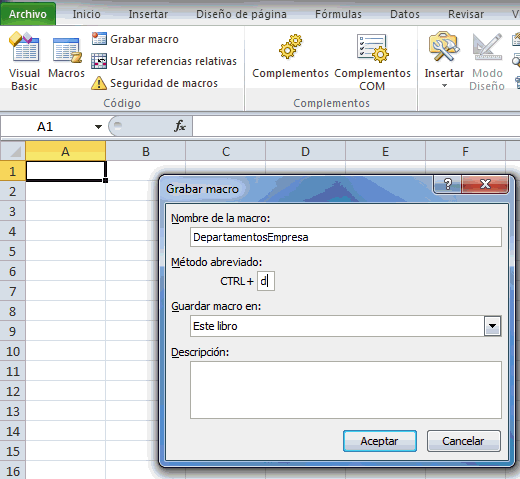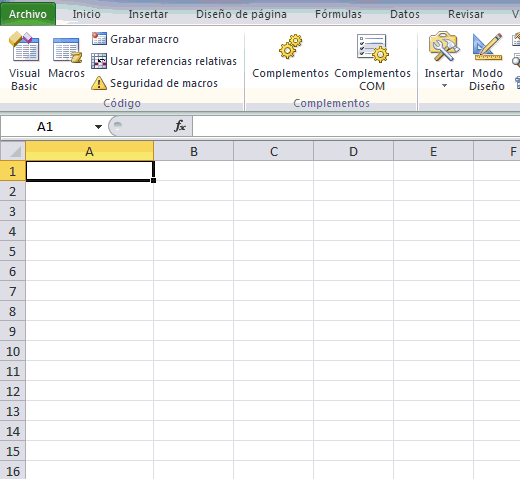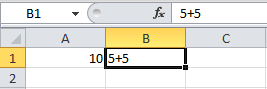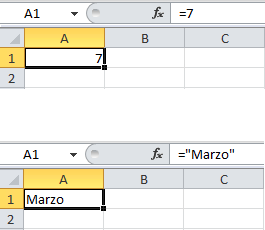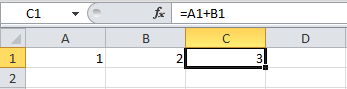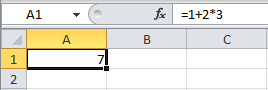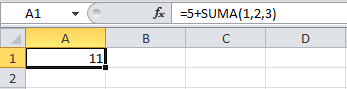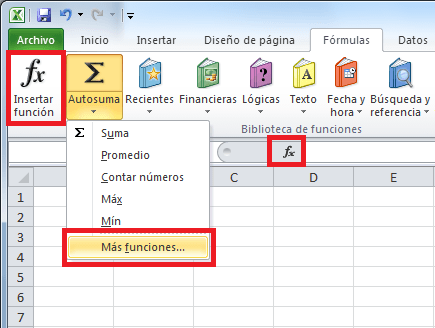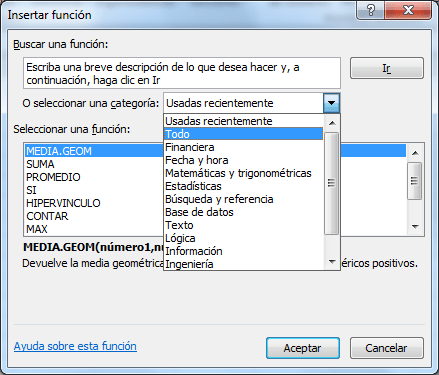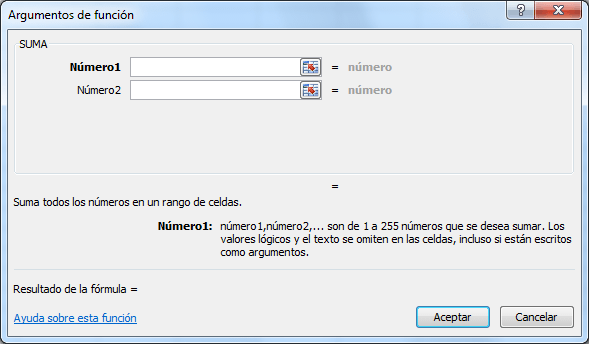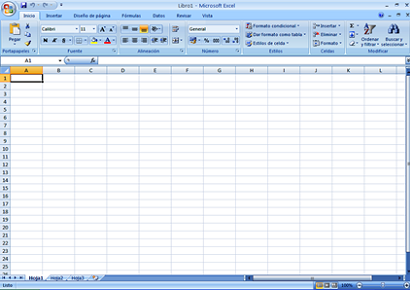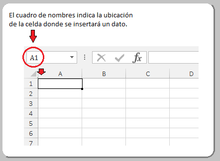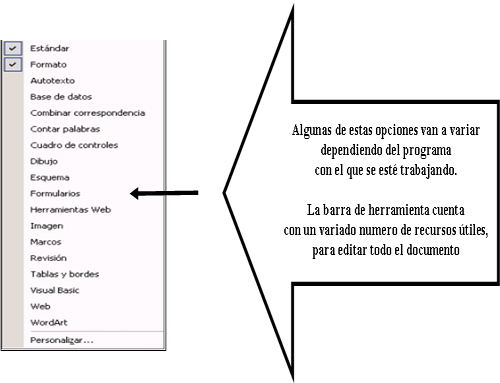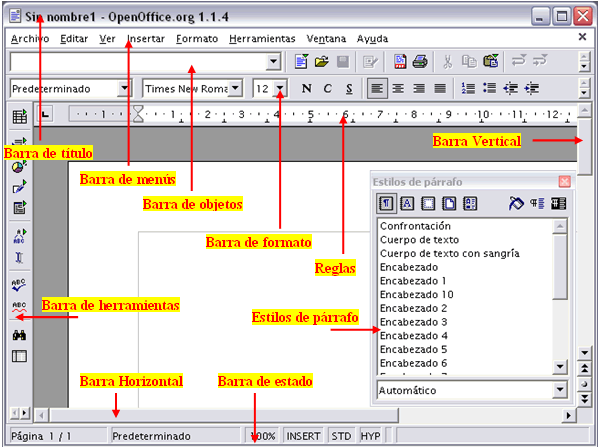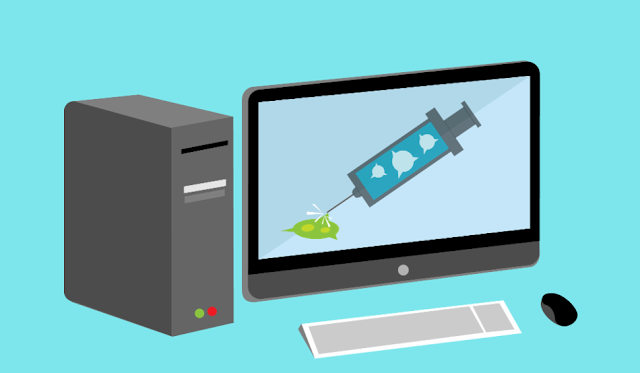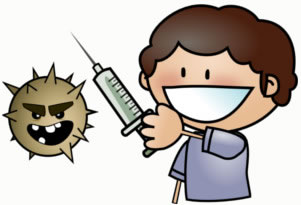Carreras e instituciones
 Es importante mencionar que el
metodo de educacion a distancia a venido a romper la barrera del acto
presencial en la educacion; en donde se asistia de manera continua a las aulas
en cualquier nivel de estudio.Siendo este metodo para muchas personas la mejor
opcion de continuar su formacion academica debido a muchos factores entre ellos
la falta de tiempo para asistir a una aula de forma permanente.jars
Es importante mencionar que el
metodo de educacion a distancia a venido a romper la barrera del acto
presencial en la educacion; en donde se asistia de manera continua a las aulas
en cualquier nivel de estudio.Siendo este metodo para muchas personas la mejor
opcion de continuar su formacion academica debido a muchos factores entre ellos
la falta de tiempo para asistir a una aula de forma permanente.jars
Aunque México fue el primer país de América Latina en desarrollar
programas abiertos de educación superior (1973), la rigidez del sistema
educativo mexicano y, de acuerdo con laOCDE, la deficiente vigilancia sobre la mayor parte de las
instituciones particulares han limitado, con algunas
excepciones, el crecimiento de la educación superior a distancia de calidad,
del cual es un ejemplo el Instituto Tecnológico de la Laguna, en Torreón,
Coahuila. A nivel bachillerato, el estado de Veracruz posee un sistema fundado
en 1980 conocido como Telebachillerato de Veracruz y el
gobierno federal trabaja en la creación de un Sistema Nacional de Educación a
Distancia y en educación básica
existen algunos programas con varias décadas de experiencia en esta modalidad,
aunque con resultados discutibles.
El Instituto Politécnico Nacional
ha incursionado en las Licenciaturas en Modalidad a Distancia, evolucionando
del Sistema Abierto de Enseñanza (SADE) a las Licenciaturas en Comercio
Internacional, Negocios Internacionales, Relaciones Comerciales, Contador
Público y Turismo; mediante la Plataforma Educativa los alumnos interacturan
entre sí y con el profesor, con trabajos en equipo, tareas y exámenes en línea.
El reconocimiento oficial de estas licenciaturas en dicha modalidad es la misma
que en el Sistema Escolarizado, abriendo posibilidades de estudio con
acreditación profesional del IPN.
Hoy en día, también en el estado
de Veracruz, surge una institución dedicada a ofrecer educación y capacitación
en la modalidad a distancia en línea, denominada "Consorcio
Clavijero" El Consorcio Clavijero
(Claustro Virtual de Jornadas Educativas en Redes Operativas) surge de la
necesidad de llevar a la Educación a distancia a los lugares más remotos del
estado de Veracruz. Oferta Licenciaturas, Técnicos superiores universitarios,
Posgrados, Actualización Docente y Bachillerato (con el Colegio de Bachilleres
del Estado de México). Es uno de los esfuerzos que la SEV (Secretaria de
Educación del Estado de Veracruz) promueve para que todos tengan acceso a una
educación.
La Universidad Mexicana de
Educación a Distancia (Umed)",] fue fundada en el año de
1993, siendo la primera institución educativa de México dedicada a ofrecer exclusivamente
licenciaturas en educación abierta a distancia a este nivel, en cuya modalidad
no escolarizada, el estudiante con el apoyo de la institución, construye su
propio aprendizaje, desarrollando aptitudes autodidactas, los programas
académicos ofrecidos cuentan con reconocimiento de validez oficial de estudios
de las autoridades educativas correspondientes.
La sede central está ubicada en
la ciudad de Cuernavaca en el estado de Morelos, y actualmente esta institución
cuenta con planteles en las ciudades de Cuautla, Toluca, Acapulco, León y
Morelia.
Ofrece Bachillerato Abierto
incorporado a la Universidad Autónoma del Estado de Morelos, las licenciaturas
en Derecho, Administración, Contador Público, Informática Administrativa y
Psicología. En posgrado tiene las especialidades en Derecho Fiscal Corporativo,
Educación Abierta a Distancia, Ciencias Penales, Administración Pública
Municipal y Sistemas de Calidad, a nivel Maestría cuenta con los programas de
Educación Abierta a Distancia, Administración Pública Municipal, Maestría en
contribuciones Fiscales y en Ciencias Penales.
En el caso de posgrados, estan
por ejemplo la Universidad de las Américas Puebla(http://www.udlap.mx/maestriasporinternet/) y el Tecnológico de
Monterrey, quienes ofrecen posgrados de calidad en distintas áreas del
conocimiento.
El Sistema de Universidad Virtual
de la Universidad de Guadalajara, ofrece Bachillerato a Distancia,y
Licenciaturas en Administración de las Organizaciones,Bibliotecología,
Educación, Gestion Cultural, Seguridad Ciudadana y Tecnologías e Información,
asi como diversos cursos y diplomados en línea y presenciales.(www.udgvirtual.udg.mx)
''''Actualmente la Universidad
Nacional Autonoma de México ofrece el sistema de Educación Abierta y a
Distacia(SUAyED) para (bachillerato, licenciaturas, posgrados y educación
continua).Se brinda en las modalidades abierta y a distancia, en el Distrito Federal
y algunos estados del país: Chiapas, Estado de México, Hidalgo, Oaxaca,
Querétaro, Sinaloa, Tabasco y Tlaxcala.'http://www.cuaed.unam.mx/principal.html V.U.M
·
Véase
Academia Mexicana de Profesionales en Educación Abierta y a Distancia A. C.
..."En 1972, la Universidad
Nacional Autónoma de Mexico (UNAM), fundó el Sistema Universidad Abierta. A
través de estos años ha ido consolidando y diversificando sus formas de
atención a los estudiantes, y ha incorporado desde asesorías individuales,
hasta asesorías en grupo por diversos medios, como la videoconferencia. En la
actualidad y sobre todo con los beneficios que ha extendido la presencia de los
medios de comunicación tecnológicos como Internet, ha ampliado su cobertura con
estrategias de la educación a distancia, y ha constituido al Sistema
Universidad Abierta y Educación a Distancia, que es dentro de la UNAM una alternativa
con un alto nivel académico. Este sistema educativo, permite a los alumnos
realizar estudios superiores sin asistir cotidianamente a las aulas, con lo que
se les facilita adecuar sus necesidades de formación profesional con los
requerimientos particulares de su entorno familiar o laboral".
La educación a Distancia es una
forma de aprendizaje práctica para las personas que no cuentan con el tiempo
para una educación escolarizado. Esto hace que las personas desarrollen sus
capacidades en la tecnología que a la vez aporta en su vida laboral. Todas las
instituciones en México que tienen esta modalidad han hecho una gran aportación
para la educación Mexicana. Dos Instituciones de México con más carreras a
distancia son La Universidad Nacional Autónoma de México y El Instituto
Politécnico Nacional.
Instituciones con Modalidad a Distancia en Mexico
· Centro Universitario José Vasconcelos
· Escuela Bancaria y Comercial
· Instituto Iberoamericano de Educación a Distancia @gape
· Instituto Maurer SA
· Instituto Nacional Indigenista
· Instituto Politécnico Nacional
· Instituto Tecnológico y de Estudios Superior de Monterrey
· Sistema Avanzado de Bachillerato y Educación Superior
· Universidad Contemporánea de Querétaro
· Universidad de Educación a Distancia de América Latina
· Universidad de Monterrey
· Universidad Nacional Autónoma de México
· Universidad Popular Autónoma del Estado de Puebla
· Universidad Regiomontana
· Universidad Tecnológica de la Mixteca
· Universidad Veracruzana
Algunas carreras Ofertadas en modalidad a Distancia
1. Administración Bancaria Financiera
2. Licenciatura en comercio internacional
3. Comercio exterior
4. Licenciatura en Educación
5. Psicología
6. Derecho
7. Maestría en Criminología
8. Turismo
9. Economía
10. Ciencias Sociales
11. Ciencias Empresariales
12. Enfermería y Obstetricia
13. Trabajo social
14. Negocios Internacionales
15. Ciencias Penales
16. Actualización docente
17. Ingeniería Electrónica
18. Ingeniería en Gestión Empresarial
19. Bibliotecología
20. Maestría en Mercadotecnia
21. Maestría en Administración de Empresas
22. Licenciatura en Pedagogía
23. Ciencias Religiosas
24. Licenciatura en Administración
25. Maestría en Comercio Electrónico
26. Bachillerato abierto
27. Ingeniería en Agronomía
28. Pedagogía
29. Enseñanza de Inglés
30. Informática Administrativa
31. Maestrías en Educación
32. Ingeniería Industrial
33. Doctorado en Matemática Educativa
34. Administración Gubernamental
35. Contador Público
36. Administración Pública y Ciencias Políticas
37. Ciencias de la Comunicación
38. Ingeniería Bioquímica
39. Antropología
40. Historia
41. Ingeniería Eléctrica
42. Genética Aplicada
43. Ingeniería en Industrias Alimentarias